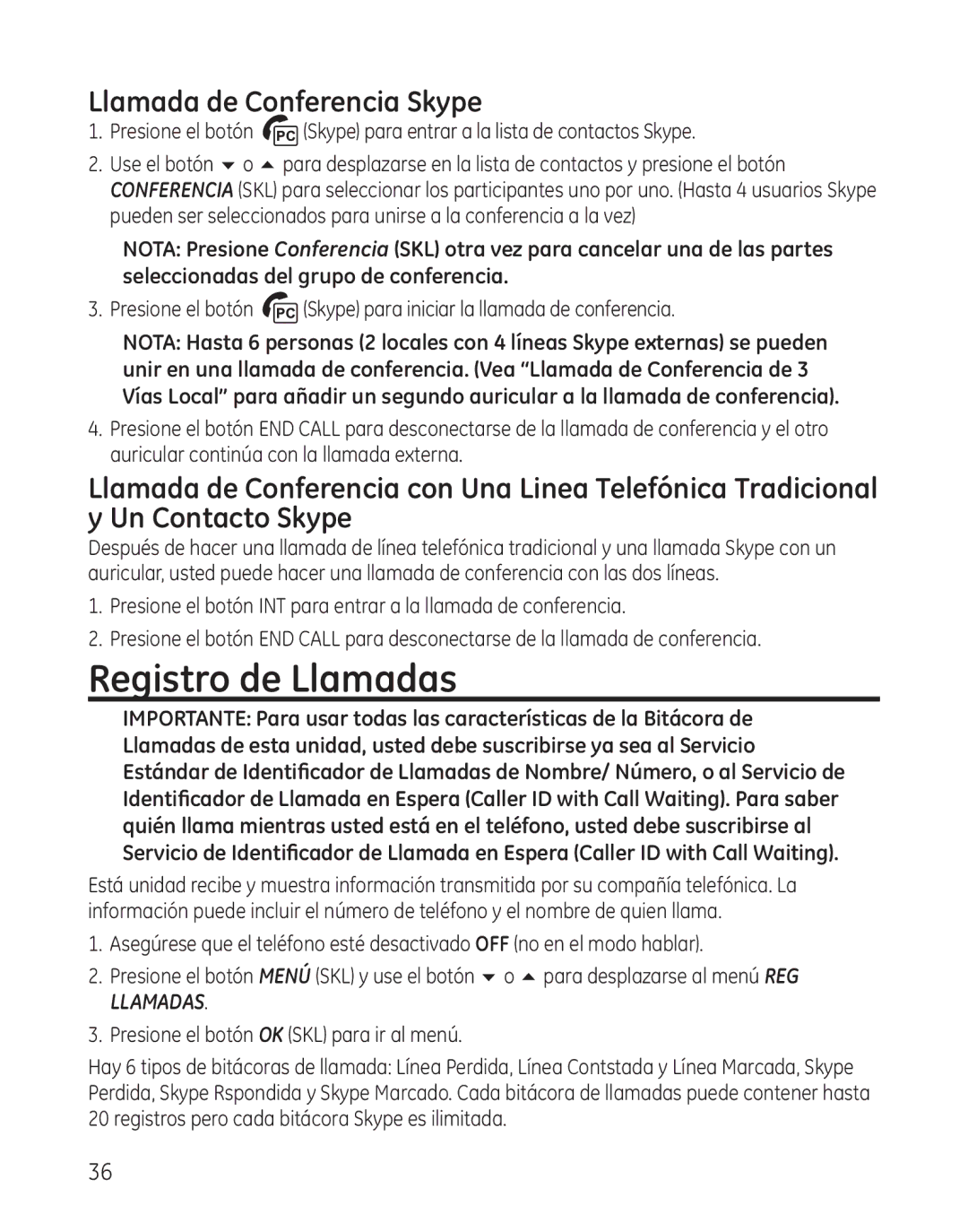Llamada de Conferencia Skype
1.Presione el botón ![]() (Skype) para entrar a la lista de contactos Skype.
(Skype) para entrar a la lista de contactos Skype.
2.Use el botón 6 o 5 para desplazarse en la lista de contactos y presione el botón CONFERENCIA (SKL) para seleccionar los participantes uno por uno. (Hasta 4 usuarios Skype pueden ser seleccionados para unirse a la conferencia a la vez)
NOTA: Presione Conferencia (SKL) otra vez para cancelar una de las partes seleccionadas del grupo de conferencia.
3. Presione el botón ![]() (Skype) para iniciar la llamada de conferencia.
(Skype) para iniciar la llamada de conferencia.
NOTA: Hasta 6 personas (2 locales con 4 líneas Skype externas) se pueden unir en una llamada de conferencia. (Vea “Llamada de Conferencia de 3 Vías Local” para añadir un segundo auricular a la llamada de conferencia).
4.Presione el botón END CALL para desconectarse de la llamada de conferencia y el otro auricular continúa con la llamada externa.
Llamada de Conferencia con Una Linea Telefónica Tradicional y Un Contacto Skype
Después de hacer una llamada de línea telefónica tradicional y una llamada Skype con un auricular, usted puede hacer una llamada de conferencia con las dos líneas.
1.Presione el botón INT para entrar a la llamada de conferencia.
2.Presione el botón END CALL para desconectarse de la llamada de conferencia.
Registro de Llamadas
IMPORTANTE: Para usar todas las características de la Bitácora de Llamadas de esta unidad, usted debe suscribirse ya sea al Servicio Estándar de Identificador de Llamadas de Nombre/ Número, o al Servicio de Identificador de Llamada en Espera (Caller ID with Call Waiting). Para saber quién llama mientras usted está en el teléfono, usted debe suscribirse al Servicio de Identificador de Llamada en Espera (Caller ID with Call Waiting).
Está unidad recibe y muestra información transmitida por su compañía telefónica. La información puede incluir el número de teléfono y el nombre de quien llama.
1.Asegúrese que el teléfono esté desactivado OFF (no en el modo hablar).
2.Presione el botón menú (SKL) y use el botón 6 o 5 para desplazarse al menú REG LLAMADAS.
3.Presione el botón OK (SKL) para ir al menú.
Hay 6 tipos de bitácoras de llamada: Línea Perdida, Línea Contstada y Línea Marcada, Skype Perdida, Skype Rspondida y Skype Marcado. Cada bitácora de llamadas puede contener hasta 20 registros pero cada bitácora Skype es ilimitada.
36